Stampa batch
La Stampa batch include diverse funzionalità di stampa sul lato server, per stampare singole operazioni e/o code, le funzionalità di sottoscrizione della stampa e di notifica e la creazione di filigrane di oggetti. È disponibile inoltre un meccanismo di raccolta dei dati da stampare, grazie al quale è possibile individuare tutti i disegni per una struttura EPM. La stampa batch comprende inoltre l'estrazione automatizzata delle dimensioni dei disegni, pertanto è possibile stampare disegni dalla stampante o dal carrello della stampante desiderati (per dimensioni e tipi di carta diversi). È anche possibile controllare punti di avvio di stampa batch, quale per un business object rappresentabile (ad esempio, WTPart); per una rappresentazione (ad esempio, di un assieme CAD) o dagli Appunti.
La funzione Stampa batch è accessibile dal menu a discesa 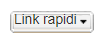 nelle aree Organizzazioni o Sito di Windchill. Stampa batch è anche disponibile nei menu Azioni per Documenti, Parti e Documenti CAD e sull'elenco delle rappresentazioni. Inoltre, è accessibile dagli Appunti. Selezionare l'opzione Stampa batch
nelle aree Organizzazioni o Sito di Windchill. Stampa batch è anche disponibile nei menu Azioni per Documenti, Parti e Documenti CAD e sull'elenco delle rappresentazioni. Inoltre, è accessibile dagli Appunti. Selezionare l'opzione Stampa batch  per iniziare.
per iniziare.
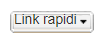 nelle aree Organizzazioni o Sito di Windchill. Stampa batch è anche disponibile nei menu Azioni per Documenti, Parti e Documenti CAD e sull'elenco delle rappresentazioni. Inoltre, è accessibile dagli Appunti. Selezionare l'opzione Stampa batch
nelle aree Organizzazioni o Sito di Windchill. Stampa batch è anche disponibile nei menu Azioni per Documenti, Parti e Documenti CAD e sull'elenco delle rappresentazioni. Inoltre, è accessibile dagli Appunti. Selezionare l'opzione Stampa batch I primi elementi nell'interfaccia utente di Stampa batch sono i campi Nome operazione e Descrizione operazione.
• Se si desidera includere un oggetto specifico nella tabella Stampa batch, immettere il nome corrispondente nel campo Nome operazione e premere Invia. La tabella viene completata con l'oggetto specificato. Se non si conosce il nome dell'oggetto che si desidera stampare, per trovare gli oggetti da includere nell'elenco, fare clic sull'icona Aggiungi elementi stampabili  . Per i dettagli, fare riferimento alla tabella delle icone Stampa batch riportata di seguito.
. Per i dettagli, fare riferimento alla tabella delle icone Stampa batch riportata di seguito.
• È anche possibile immettere una descrizione facoltativa dell'operazione nel campo Descrizione operazione.
Le azioni e le informazioni disponibili nella finestra Stampa batch sono descritte di seguito.
Icone Stampa batch
Nella tabella riportata di seguito sono descritte le icone visualizzate nella parte superiore della finestra.
Icona | Descrizione |
|---|---|
Incolla un oggetto copiato nella tabella Stampa batch. | |
Una volta che gli oggetti sono stati inseriti negli Appunti in seguito al taglio o alla copia, la scelta dell'azione Incolla selezione consente di visualizzare il contenuto degli Appunti e di scegliere quali oggetti incollare nella tabella Stampa batch. Per ulteriori informazioni su questa funzionalità, vedere Incolla selezione. | |
Apre la pagina Restituisci oggetti raccolti, dove è possibile selezionare altri oggetti correlati da includere nella sessione di Stampa batch. Per ulteriori informazioni sulla raccolta, vedere Raccolta in modalità Avanzata. | |
Facendo clic sull'icona Aggiungi elementi stampabili viene aperta la finestra Trova oggetti, dove è possibile cercare oggetti stampabili in base a Contesto, Nome, Numero, Revisione o Iterazione ed aggiungerli alla tabella Stampa batch. | |
Apre la finestra Opzioni di stampa, dove è possibile modificare le opzioni di stampa per un'operazione selezionata. Le opzioni includono Nome Stampante, Layout (Orientamento e Scala), Avanzate (quale Monocromatica attivata/disattivata) e Copie, dove è possibile impostare il numero di copie da stampare. | |
È possibile impostare le Opzioni di visualizzazione tabella | |
Nell'elenco di operazioni di Stampa batch è possibile cercare dettagli specifici quali il nome del file, la stampante, la carta e così via. Fare clic sul campo accanto all'icona, immettere il testo da cercare e premere Immetti. |
Elementi della colonna Stampa batch
Nella tabella seguente vengono descritte le colonne visualizzate nella tabella Stampa batch una volta che vi sono stati aggiunti oggetti.
Il contenuto degli elenchi a discesa disponibile in ogni colonna della tabella è specifico del sito. Questi valori sono determinati dal file PrinterConfig.xml, discusso precedentemente. Se un determinato valore non appare in un elenco a discesa, contattare l'amministratore di sistema. |
Nome colonna | Descrizione | ||
|---|---|---|---|
Nome | Identifica il nome dell'oggetto. | ||
Nome file | Identifica il nome file dell'oggetto. | ||
Rappresentazione | Identifica il tipo di rappresentazione dell'oggetto. | ||
Colonna Navigazione miniature | Contiene la rappresentazione della mini-miniatura dell'oggetto. Posizionando il mouse sulla mini-miniatura viene visualizzata la finestra Navigatore miniature, dove è possibile visualizzare informazioni sugli attributi per l'oggetto correlato. Per i dettagli completi sulle azioni disponibili in questa finestra, vedere Gestione delle miniature nelle pagine delle informazioni rapide.
| ||
Includi | È possibile attivare/disattivare le caselle di controllo in questa colonna per includere o escludere gli oggetti selezionati dalla sessione di Stampa batch. | ||
Stampante | Questa colonna contiene un elenco a discesa di tutte le stampanti disponibili per ciascun oggetto nella tabella e consente di selezionare stampanti diverse (o di identificare la stessa stampante) per ogni operazione elencata nella tabella. | ||
Carta | Definisce il formato della carta supportato dalla stampante selezionata. | ||
Copie | Specifica il numero di copie da stampare per ogni operazione nella tabella. | ||
Scala | In questo elenco a discesa sono disponibili valori di scala facoltativi della dimensione di immagine da stampare. Le opzioni includono l'adattamento alla pagina e/o la stampa dell'immagine a una percentuale della dimensione originale, di cui è stato eseguito il rendering in formato decimale (quali 1 = 100% di dimensione originale, 0,75 = dimensione originale dei trequarti e così via). | ||
Orientamento | Specifica l'orientamento dell'immagine di ogni operazione, in genere Verticale o Orizzontale. |
Menu Opzioni della colonna Stampa batch
Il menu Opzioni della colonna Stampa batch è accessibile dall'intestazione di ciascuna colonna. Posizionare il mouse sul nome della colonna e selezionare l'icona  per visualizzare il menu.
per visualizzare il menu.
Se l'opzione di una colonna viene visualizzata in grigio, significa che questa non è applicabile al contenuto della colonna. |
Nome opzione | Descrizione |
|---|---|
Ordine crescente | Ordina il contenuto della colonna in ordine crescente (alfabetico A-Z, numerico 1-X). |
Ordine decrescente | Ordina il contenuto della colonna in ordine decrescente (alfabetico Z-A, numerico X-1). |
Blocca | Blocca la colonna per impedire di modificarne il contenuto. |
Sblocca | Rimuove il blocco da una colonna bloccata. |
Colonne | Posizionando il mouse su questa opzione viene visualizzato un menu a discesa, contenente le voci per tutte le colonne della tabella Stampa batch. È possibile scegliere quali colonne visualizzare nella tabella attivando/disattivando le corrispondenti caselle di controllo in questo menu. (Il valore di default del menu è tutte le colonne visualizzate.) Quando la visualizzazione di una colonna è disattivata, questa è solo nascosta e può essere visualizzata nuovamente attivando la relativa casella di controllo. |
Raggruppa in base a questo campo | Visualizza il contenuto della tabella in base al contenuto della colonna corrente. Selezionando questa opzione, si attiva automaticamente la casella di controllo Mostra in gruppi. |
Mostra in gruppi | Quando questa opzione è selezionata, la visualizzazione della colonna cambia per mostrare le voci in base al tipo. Ad esempio, se nella colonna Stampante si seleziona Mostra in gruppi vengono visualizzate come voci della tabella prima tutte le operazioni da inviare a "Stampante_01", poi tutte le operazioni da inviare a "Stampante_02" e così via. |